Виндовс 10 Цреаторс Упдате је додао просторни звук. Ако нисте упознати са тим шта је просторни звук, то је у основи 3Д звук. Са укљученим просторним звуком, чини се да музика свира око вас, а не кроз слушалице. Прави просторни звук је комбинација три ствари; аудио састављен да пружи просторно искуство слушања, слушалице или звучници конфигурисани за просторни звук и софтвер који га подржава. Цреаторс Упдате вам омогућава да омогућите просторни звук у оперативном систему Виндовс 10. Ево како.
Преглед садржаја
Виндовс 10 подешавања звука
Отворите прозор са подешавањима звука. Можете доћи до њега са контролне табле, али много лакши начин да то урадите је из системске палете. Кликните десним тастером миша на икону звучника у системској палети и изаберите „Уређаји за репродукцију“ из контекстног менија.
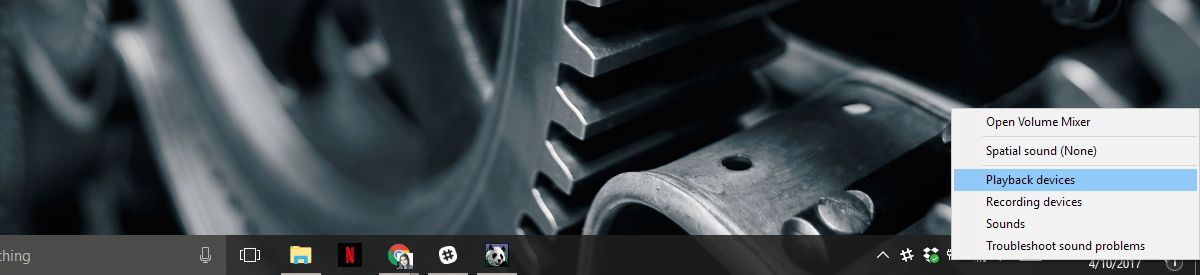
Прозор звука ће се отворити са изабраном картицом „Уређаји за репродукцију“. Ова картица наводи све звучнике прикључене на ваш систем. Изаберите звучник и кликните на дугме „Својства“ у доњем десном углу. Алтернативно, двапут кликните на звучник.
Омогући просторни звук
Ово ће отворити прозор са својствима звучника. Некада су овде биле четири картице. Цреаторс Упдате је додао нову, пету картицу под називом „Просторни звук“. Изаберите га.
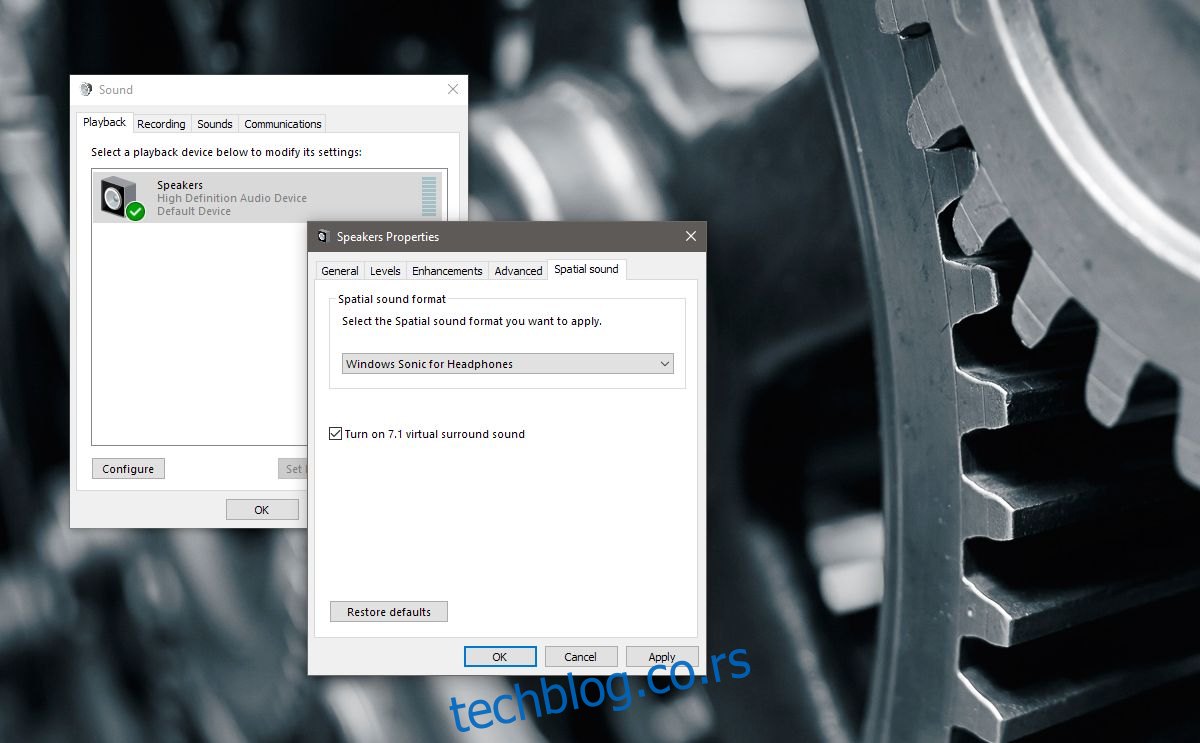
Картица Просторни звук има један одељак, „Формат просторног звука“. Отворите падајући мени испод овог одељка. Има три опције за избор; Нема, Виндовс Сониц за слушалице и Долби Атмос за слушалице.
Просторни звук за слушалице
У падајућем менију изаберите опцију „Виндовс Сониц за слушалице“ да бисте омогућили просторни звук у оперативном систему Виндовс 10 за слушалице. Ово ће радити само за све слушалице које повежете. Ако имате обичне слушалице, можда ћете приметити веома малу разлику у квалитету звука. За боље слушалице са више функција, биће приметније побољшање квалитета звука.
Просторни звук за кућни биоскоп
У падајућем менију изаберите Долби Атмос за слушалице да бисте омогућили просторни звук у оперативном систему Виндовс 10 за кућни биоскоп. Ово ће отворити апликацију Виндовс Сторе и мораћете да инсталирате бесплатну Долби Аццесс апликацију. Потребно је неколико минута да се инсталира.
Када се инсталира, одабиром опције „Долби Атмос за слушалице“ отвориће се апликација Долби Аццесс. Апликација тренутно ради само са вашим кућним биоскопом. Будуће ажурирање ће додати и подршку за слушалице.
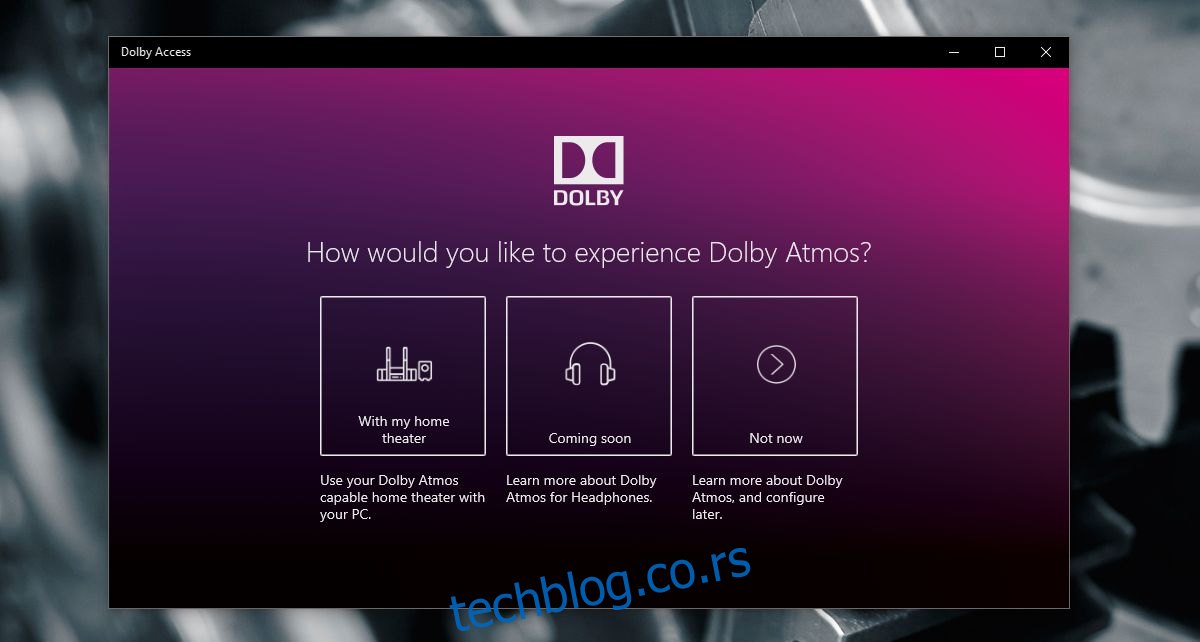
Озвучење вашег кућног биоскопа мора бити компатибилно са Долби технологијом. Ако јесте, негде ће на њему бити Долби лого. Обично је на предњој страни, али проверите и позадину. Ако још увек имате кутије у којима је стигла, проверите их.
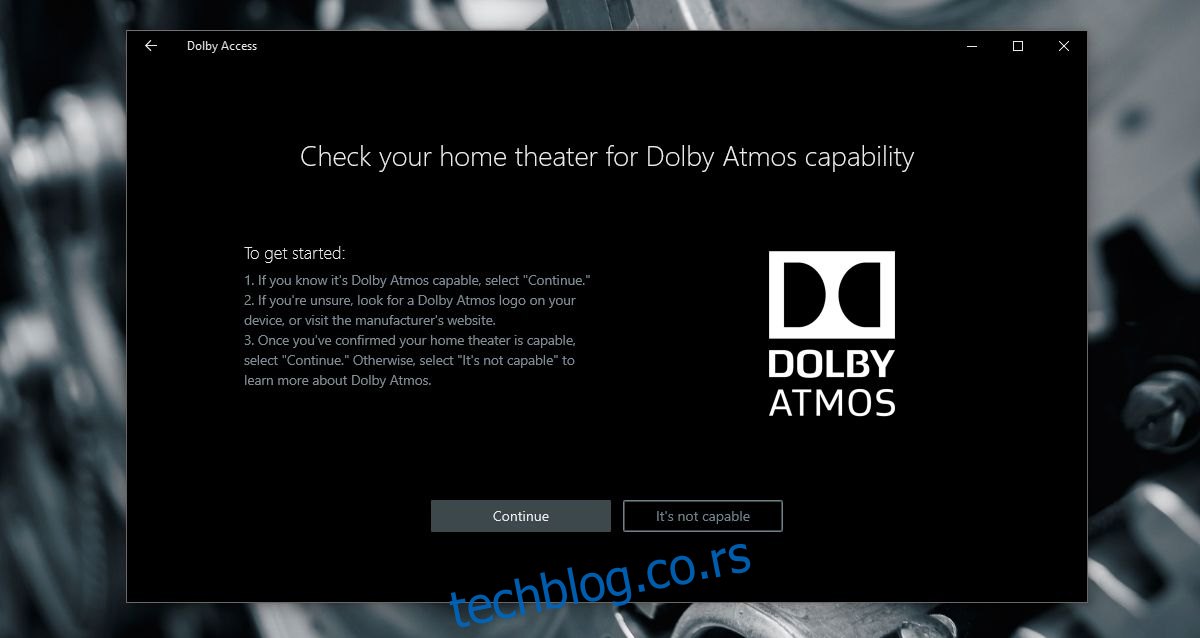
Повежите телевизор са Виндовс рачунаром преко ХДМИ кабла и изаберите „Долби Атмос за слушалице“ у прозору Звукови. Остатак конфигурације ће се обавити у апликацији Долби Аццесс.
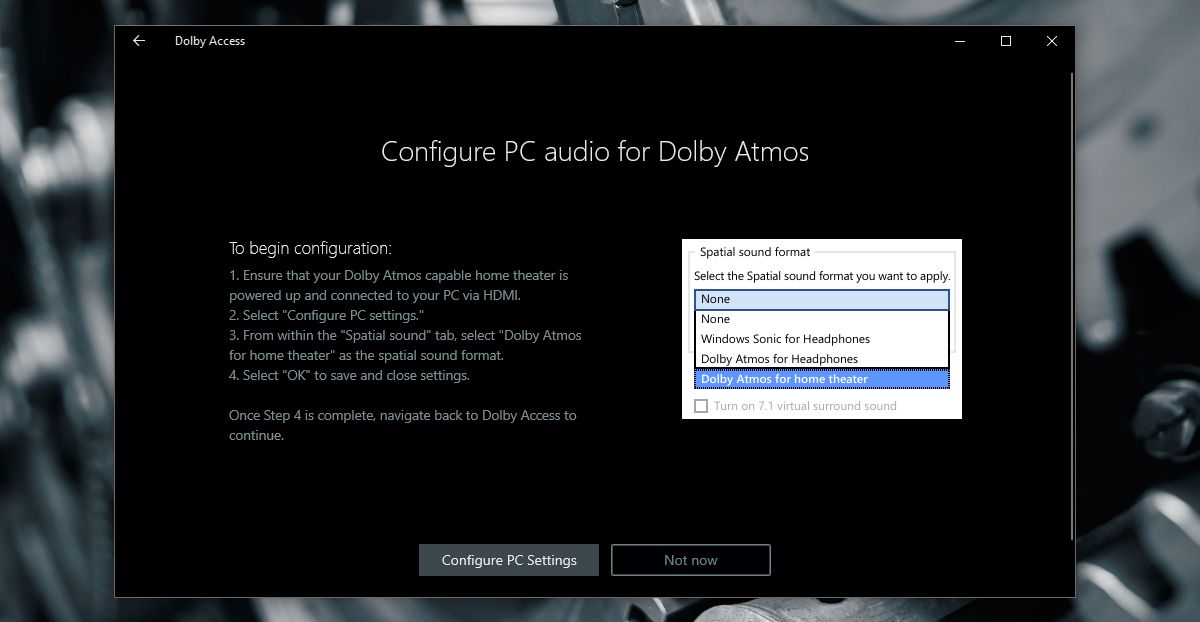
Када се Долби Аццесс ажурира за подршку слушалицама, моћи ћете да користите ову апликацију да омогућите просторни звук у Виндовс 10 и за своје слушалице. У суштини ћете имати избор након тога; можете користити подразумевани виртуелни сурроунд звук или можете користити Долби-јеве конфигурације.

